Može li se laptop koristiti kao monitor?
 Postoje dva glavna slučaja kada postoji potreba za korištenjem zaslona prijenosnog računala umjesto monitora za stolno računalo (osobno računalo). Ovo je ili kvar glavnog zaslona računala ili potreba za proširenjem radnog područja na zaslonu. U prvom slučaju, laptop će biti samo privremena zamjena. Ali to će vam omogućiti da nastavite raditi s računalom dok se ne zamijeni glavni monitor. A u drugom slučaju, matrica prijenosnog računala može se u potpunosti natjecati s kupnjom dodatnog zaslona.
Postoje dva glavna slučaja kada postoji potreba za korištenjem zaslona prijenosnog računala umjesto monitora za stolno računalo (osobno računalo). Ovo je ili kvar glavnog zaslona računala ili potreba za proširenjem radnog područja na zaslonu. U prvom slučaju, laptop će biti samo privremena zamjena. Ali to će vam omogućiti da nastavite raditi s računalom dok se ne zamijeni glavni monitor. A u drugom slučaju, matrica prijenosnog računala može se u potpunosti natjecati s kupnjom dodatnog zaslona.
Pokazat ćemo vam kako spojiti uređaje za korištenje prijenosnog računala kao monitora.
Žičana veza
 Najjednostavnije je kabelom spojite video konektor na prijenosnom računalu i video karticu glavnog uređaja. Ali ova metoda neće raditi u svim slučajevima. Čak i ako laptop ima konektor za "izlaz" video signala, on možda neće raditi kao "ulaz". A kada se povežete nećete dobiti nikakav rezultat. Također je moguće da video priključci neće odgovarati jedan drugome, na primjer, VGA i HDMI.
Najjednostavnije je kabelom spojite video konektor na prijenosnom računalu i video karticu glavnog uređaja. Ali ova metoda neće raditi u svim slučajevima. Čak i ako laptop ima konektor za "izlaz" video signala, on možda neće raditi kao "ulaz". A kada se povežete nećete dobiti nikakav rezultat. Također je moguće da video priključci neće odgovarati jedan drugome, na primjer, VGA i HDMI.
REFERENCA! Samo žičana veza putem video priključaka omogućit će vam korištenje prijenosnog računala kao punopravnog monitora.Ostale metode će imati svoja ograničenja i nedostatke.
Još postoji veza putem USB-a. Ali kada koristite ovaj način povezivanja, slika će se povremeno zamrznuti. I kvaliteta slike bit će malo smanjena. U ovom slučaju, bolje je koristiti bežičnu vezu. Kvaliteta slike ostat će ista, ali će se mobilnost značajno povećati.
Što trebate za spajanje
- Za žičanu vezu prvo trebate kabel.
- Na samom laptopu i na kartici bi trebalo biti identični priključci za video vezu.
- Laptop mora imati ulaz za video, koji je instaliran na konvencionalnim monitorima. Ali nije prisutan u svakom modelu prijenosnog računala. Primjerice, Appleova prijenosna računala MacBook nemaju takav priključak.
Kako spojiti računalo na prijenosno računalo
 Dakle, vaš uređaj ima potreban priključak, njegov tip odgovara priključku na video kartici, a čak ste pronašli i potreban kabel. Takvi teški uvjeti spajanja isplate se kvalitetom slike i jednostavnošću povezivanja. Da biste koristili sistemsku jedinicu i prijenosno računalo, morate izvršiti nekoliko koraka.
Dakle, vaš uređaj ima potreban priključak, njegov tip odgovara priključku na video kartici, a čak ste pronašli i potreban kabel. Takvi teški uvjeti spajanja isplate se kvalitetom slike i jednostavnošću povezivanja. Da biste koristili sistemsku jedinicu i prijenosno računalo, morate izvršiti nekoliko koraka.
- Spojimo kabel na konektore na prijenosnom računalu i na sistemsku jedinicu osobnog računala.
- Zatim pokrećemo oba uređaja.
- Nakon pokretanja desnom tipkom miša kliknite prazan prostor na radnoj površini računala.
- Odaberite, ovisno o operativnom sustavu, stavku "svojstva" ili "razlučivost zaslona".
- U stavci "više zaslona" postavite vrijednost na "Proširi ove zaslone".
- Primijenite i spremite postavke. I slobodno koristimo dodatni radni prostor.
Bežična veza
Glavna prednost povezivanja putem Wi-Fi mreže je svestranost. Nedostaci uključuju gubitak kvalitete i moguća kašnjenja slike.Ali u većini slučajeva ovo je najracionalniji način povezivanja bez dodatnih troškova.
Bežično povezivanje
Sve što trebate za bežično povezivanje je dodatni softver.
VAŽNO! Za povezivanje putem Wi-Fi-ja prijenosno računalo mora biti u ispravnom stanju. U protivnom neće biti moguće konfigurirati softver.
Korisnik se može susresti s dvije situacije.
- Za iste operativne sustave. Prilikom povezivanja, na primjer, Windows - Windows ili IOS - IOS, postupak neće uzrokovati posebne poteškoće.
- Za različite OS. Prilikom povezivanja sustava Windows - IOS mogu se pojaviti poteškoće. Ali čak iu ovom slučaju, korištenje prijenosnog računala kao monitora računala sasvim je moguće.

Kako spojiti računalo na prijenosno računalo putem wi-fi
IOS opcija - IOS
Apple programeri dugo su se brinuli o svojim korisnicima i razvili poseban program Air Display. Sve što trebate učiniti je instalirajte ovaj program na oba uređaja. Zatim, slijedeći jednostavne upute, uspostavite vezu.
Nakon toga, u postavkama slike bit će moguće koristiti prijenosno računalo kao drugi monitor.
VAŽNO! Za rad putem Wi-Fi veze oba uređaja moraju biti spojena na istu mrežu. Bilo putem kabela ili bežične veze.
Opcija windows - windows ili windows - IOS
Za ovu vezu trebat će vam softver SpaceDesk X10. Ima nekoliko značajnih prednosti. Glavna stvar je da je na glavnom računalu laptop definiran kao dodatni monitor. S njim možete raditi na standardne načine. Nema veze s OS-om, čak nije potrebno instalirati dodatni softver na prijenosno računalo. Ovaj program se može koristiti putem preglednika.
Kako prikazati sliku s računala na prijenosno računalo
Sada shvatimo kako prikazati sliku.
Za rad s programom SpaceDask
Prvo pripremimo glavno računalo s kojeg će se slika prikazati.
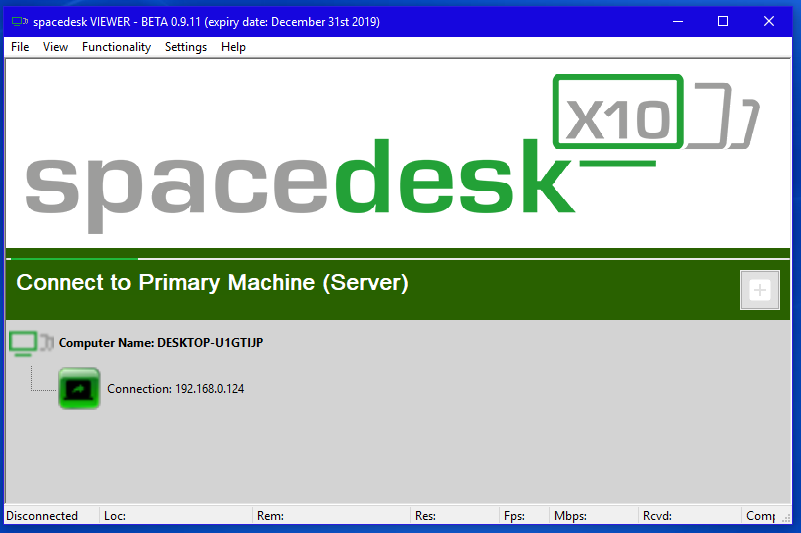
- Preuzmite upravljačke programe na glavno računalo sa službene web stranice SpaceDesk. Morate preuzeti upravljačke programe posebno za glavno računalo, oni su označeni linijom PRIMARY PC (poslužitelj).
- Nakon završetka instalacije potrebno je ponovno pokrenuti računalo.
- Nakon ponovnog pokretanja pokrenite SpaceDesk. Nakon čega će se u donjem desnom kutu pojaviti ikona.
Kliknite na njega desnom tipkom miša. Odaberite Napredno, a zatim UKLJUČI upravljački program za SpaceDesk Display. - Zatim ponovno pokrećemo računalo.
Priprema prijenosnog računala
- Također preuzimamo program sa službene web stranice, ali za prijenosno računalo. Na web stranici su označeni linijom SEKUNDARNI stroj (klijent). Ili možete pokrenuti aplikaciju koja radi kroz preglednik.
- Nakon instaliranja i pokretanja aplikacije, pojavit će se prozor u koji ćete morati unijeti IP vašeg glavnog računala. Možete ga saznati unosom naredbe ip config u naredbeni redak.
- Nakon toga će se na glavnom računalu prijenosno računalo identificirati kao dodatni monitor. Možete ga sigurno koristiti.
Postoje i drugi programi, ali u većini slučajeva rade preko udaljenog poslužitelja. To podrazumijeva značajna kašnjenja u prijenosu slike.





